What is VMware PowerCLI? Detailed Information
What is VMware PowerCLI? Detailed Information
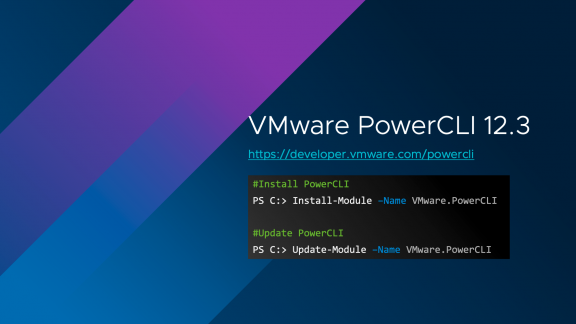
https://developer.vmware.com/powercli
VMware PowerCLI, VMware sanallaştırma ortamlarını otomatikleştirmek, yönetmek ve izlemek için kullanılan PowerShell tabanlı bir araçtır. Bu araç, VMware vSphere ve vCenter ürün ailesi ile entegre çalışır ve aşağıdaki görevleri kolaylaştırır:
- Sanal makine yönetimi: Oluşturma, başlatma, durdurma, kaldırma ve yapılandırma işlemleri.
- Sanal Makine Yönetimi: Sanal makine oluşturma, başlatma, durdurma, kaldırma ve yapılandırma gibi işlemleri yönetmek için kullanılır. Ayrıca sanal makine snapshot'ları oluşturma, düzenleme ve silme.
- Otomasyon ve betikler: Rutin görevleri otomatikleştirme, betikler oluşturma ve tekrarlayan işlemleri hızlandırma.
- Depolama ve ağ yapılandırma: Depolama hizmeti sağlayıcıları, ağ yapılandırmaları ve VLAN'lar gibi yapılandırmaları yönetme.
- Raporlama ve izleme: Performans verilerini izleme, raporlar oluşturma ve sorunları tespit etme.
- Güvenlik ve yetkilendirme: Kullanıcı yönetimi, yetkilendirme yapılandırma ve erişim kontrolü sağlama.
- vCenter sunucusu yönetimi: vCenter sunucusunu yapılandırma, izleme, yedekleme ve kurtarma işlemleri.
VMware PowerCLI, büyük ve karmaşık VMware sanallaştırma altyapılarını daha etkili bir şekilde yönetmenizi sağlar ve otomasyon için güçlü bir araçtır.
VMware PowerCLI:
#Install and Activate PowerCLI:
Install-Module -Name VMware.PowerCLI -Force -AllowClobber
#Import PowerCLI
Import-Module VMware.PowerCLI
#PowerCLI See current version:
Get-Module -Name VMware.PowerCLI -ListAvailable | Select-Object Name, Version
#PowerCLI Modülünü Güncelleme:
Update-Module -Name VMware.PowerCLI
PowerCLI Modülünü Kaldırma:
#Uninstall-Module -Name VMware.PowerCLI
#Connect to vCenter Server:
connect-VIserver “IP/ hostname/FQDN of vCenter”
Connect-VIServer -Server IP/ hostname/FQDN of vCenter -User faruk -Password Passwd12345+
#List existing connections:
Get-VIServer
#List virtual machines by hosts and other features:
Get-VM | Select-Object Name, VMHost, MemoryGB, NumCPU, PowerState
#To get a Snapshot for the #DC2 virtual machine:
Get-VM -Name "DC2" | New-Snapshot -Name "Snapshotname" -Description "Aciklama..."
#Listing All Snapshots:
Get-VM | Get-Snapshot
Get-VM | Get-Snapshot | select VM, Name, Created, Size
Get-VM | Get-Snapshot | Select-Object VM, Name, Created, @{Name="Description"; Expression={$_.Description}}, @{Name="SizeGB"; Expression={[math]::Round($_.SizeGB, 2)}}, Quiesced, Parent, @{Name="PowerState"; Expression={$_.VM.PowerState}}, @{Name="VMHost"; Expression={$_.VM.VMHost}}
Get-VM | Get-Snapshot | Select-Object VM, Name, Created, Description, @{Name="SizeGB"; Expression={[math]::Round($_.SizeGB, 2)}}, @{Name="Host"; Expression={$_.VM.VMHost.Name}}
Get-Snapshot -VM * | select VM, Name, SizeGB, @{Name="Snapshot Creator"; Expression={(Get-VIEvent -Entity $_.VM | Where {$_.Info.DescriptionId -eq "VirtualMachine.createSnapshot"} | Select-Object -First 1).UserName}}
#Deleting All/Specific Snapshots: Approved and Unapproved
Spesifik: Get-VM -Name "DC-2-server" | Get-Snapshot | Remove-Snapshot
Onaylı: Get-VM | Get-Snapshot | Remove-Snapshot
Onaysız: Get-VM | Get-Snapshot | Remove-Snapshot -Confirm:$false
#Log Out from a specific vCenter:
Disconnect-VIServer -Server IP/ hostname/FQDN of vCenter -Confirm:$false
#Log out of all vCenter or ESXi sessions in the PowerCLI session:
Disconnect-VIServer
#Log out of their session by disabling the confirmation message:
Disconnect-VIServer -Confirm:$false
#Some commonly used VMware PowerCLI commands:
########################################################
Connection Commands:
Connect-VIServer: vCenter sunucusuna veya ESXi ana bilgisayarına bağlanı
Disconnect-VIServer: Bağlantıyı kapatır ve vCenter sunucusundan veya ESXi ana bilgisayarından çıkar.
Virtual Machine Operations:
Get-VM: Tüm sanal makineleri listeler.
New-VM: Yeni bir sanal makine oluşturur.
Start-VM: Sanal makineyi başlatır.
Stop-VM: Sanal makineyi durdurur.
Remove-VM: Sanal makineyi kaldırır.
Snapshot Operations:
Get-Snapshot: Sanal makine için mevcut anlık görüntüleri listeler.
New-Snapshot: Yeni bir anlık görüntü oluşturur.
Remove-Snapshot: Belirli bir anlık görüntüyü siler.
Revert-ToSnapshot: Bir anlık görüntüyü geri yükler.
Storage Operations:
Get-Datastore: Veri mağazalarını listeler.
New-Datastore: Yeni bir veri deposu oluşturur.
Remove-Datastore: Veri deposunu kaldırır.
Network Configuration:
Get-VirtualSwitch: Sanal anahtarları listeler.
Get-VMHostNetworkAdapter: Ana bilgisayar ağ adaptörlerini listeler.
Reports and Monitoring:
Get-Stat: Performans istatistiklerini alır.
Get-Event: VMware olaylarını alır.
Get-AlarmDefinition: Uyarı tanımlarını listeler.
User and Authorization:
Get-VIPermission: Yetkilendirmeleri listeler.
New-VIPermission: Yeni bir yetkilendirme oluşturur.
Remove-VIPermission: Yetkilendirmeyi kaldırır.
vCenter Server Operations:
Get-VC: Mevcut vCenter sunucusunu alır.
Connect-VIServer: vCenter sunucusuna veya ESXi ana bilgisayarına yeniden bağlanır.
***Bunlar,bazı temel komutlardan sadece birkaçıdır.
VMware PowerCLI, çok daha fazla komut içerir ve VMware vSphere ve vCenter ortamlarınızı otomasyonlaştırmanıza ve yönetmenize olanak tanır.
İhtiyaca göre özel komutlar ve betikler oluşturabilirsiniz.
Saygılarımla - Best regards
This post is licensed under CC BY 4.0 by the author.